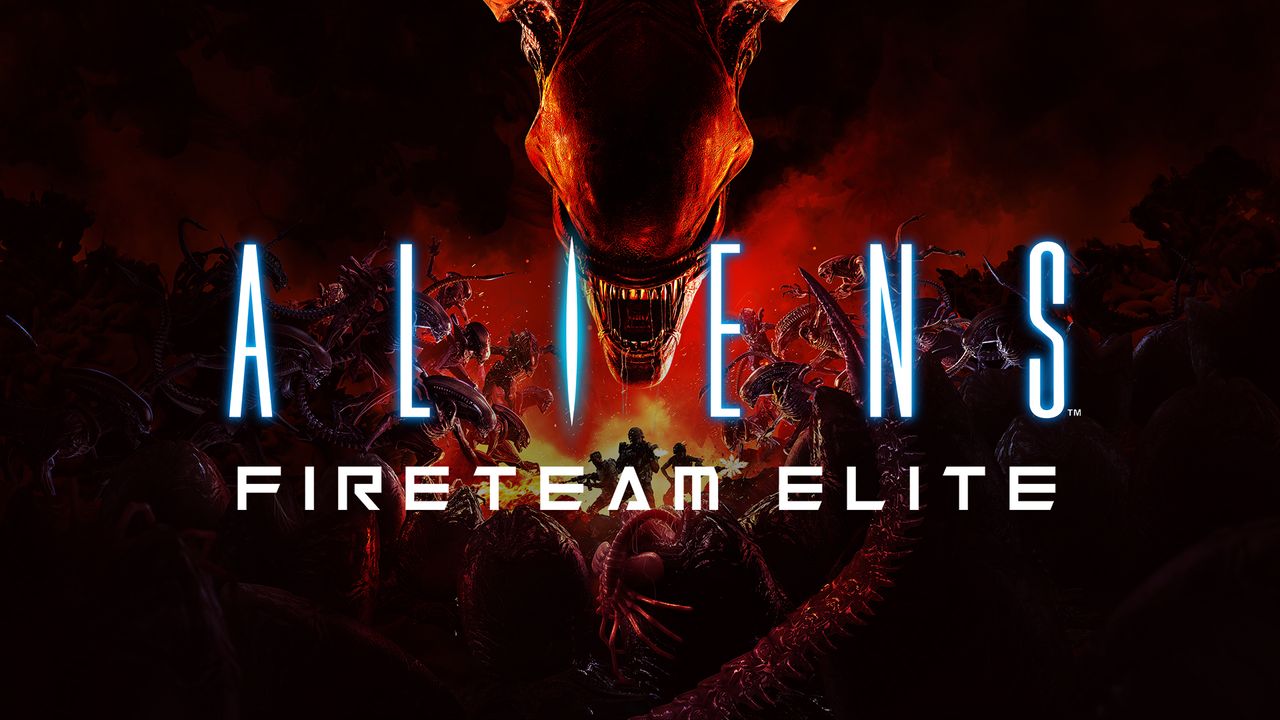¿Es posible jugar Aliens: Fireteam Elite en Mac?
Aliens: Fireteam Elite es un juego de disparos en tercera persona desarrollado y publicado por Cold Iron Studios. Aunque este juego es parte del Alien franquicia, se centra en la acción en lugar del terror. Todavía hay elementos de terror presentes, pero las constantes hordas de enemigos no dejan mucho espacio para el suspenso. Eso no quiere decir que Fireteam Elite sea un mal juego; lejos de ahi. Es muy atractivo e intenso, tiene buena música y presenta una campaña de historia interesante. Está pensado para jugarse de forma cooperativa, en equipos de tres y, como tal, puede ser muy divertido jugarlo con amigos. Aquellos que prefieran una experiencia para un jugador pueden optar por jugar con dos compañeros de IA. El juego presenta siete clases diferentes diseñadas para complementarse entre sí. La personalización, sin embargo, no termina ahí. Cada clase tiene muchas armas y ventajas diferentes disponibles para seleccionar. No todos están disponibles al principio; muchos deben desbloquearse a través del juego. Esto proporciona una sensación de progresión entre juegos. Aliens: Fireteam Elite está disponible en PS4 y 5, Xbox One y Series X/S, y también en Microsoft Windows. Oficialmente, OS X no es compatible, pero aún es posible jugar Aliens: Fireteam Elite en Mac. Lea el artículo a continuación para saber cómo.
Requisitos del sistema
| Minimo | Recomendado |
|---|---|
| Sistema operativo: Windows 10 (64-bit) | Sistema operativo: Windows 10 (64-bit) |
| Procesador: AMD Athlon X4 950 / Intel i5-2500K | Procesador: AMD Ryzen 5 1600AF / Intel i5-7400 |
| RAM: 8 GB | RAM: 16 GB |
| Tarjeta de video: AMD R9 285 4GB / Nvidia GTX 760 4GB | Tarjeta de video: AMD RX 480 8GB / Nvidia GTX 1060 6GB |
| DirectX: Versión 11 | DirectX: Versión 11 |
| Almacenamiento: 30 GB | Almacenamiento: 30 GB |
Juega Aliens: Fireteam Elite en Mac con Parallels

Aliens: Fireteam Elite requiere muchos recursos de PC, pero si tiene una computadora Mac potente (iMac, iMac Pro o Mac Pro) Parallels Desktop puede ser una solución. Esta es una aplicación que permite la virtualización de Windows en Mac con soporte completo de DirectX y GPU. En términos más simples, lo que esto significa es que le permite instalar Windows 10 en Mac con solo un par de clics y cambiar entre MacOS y Windows al instante. Por lo tanto, podrá ejecutar Windows, instalar Steam (o Epic Games Store) y disfrutar del juego Aliens: Fireteam Elite en Mac como en una PC normal.
Tenga en cuenta que no todos los juegos son compatibles con Parallels. Se deben cumplir varias condiciones para que el juego sea jugable. Tu Mac debe exceder los requisitos mínimos del sistema para el juego; cumplirlos no es suficiente. En términos generales, necesitarás un iMac Pro o un Mac Pro para ejecutar juegos exigentes. Algunos modelos de MacBook Pro e iMac también son adecuados; deben tener un procesador Intel, una tarjeta gráfica discreta y al menos 16 GB de RAM. Si su Mac tiene un chip Apple Silicon (como M1, M2, M3), puede experimentar problemas al jugar juegos modernos. Actualmente, Parallels no admite juegos que requieren DirectX 12. AppsOnMac recomienda utilizar la función de prueba gratuita de Parallels para determinar si puedes ejecutar el juego o no si no estás seguro.
Juega Aliens: Fireteam Elite en Mac con servicios de juegos en la nube

Si tienes una Mac antigua o no puede satisfacer los requisitos del sistema del juego Aliens: Fireteam Elite, existe una solución sencilla. Los servicios de juegos en la nube estarán encantados de proporcionarle suficiente potencia informática, aunque, por supuesto, no de forma gratuita. Todo lo que necesita es un navegador o un pequeño programa cliente y una buena conexión a Internet a partir de 15 MBit/s. Existen varias plataformas excelentes que brindan estos servicios, entre las mejores se encuentran Boosteroid, Xbox Cloud Gaming y Nvidia GeForce Now. Como Boosteroid tiene Aliens: Fireteam Elite en su biblioteca de juegos, es una excelente opción para aquellos que buscan probar el juego.
Juega Aliens: Fireteam Elite en Mac con BootCamp
Nota: Las computadoras Mac con el nuevo Apple Silicon (M1, M2, M3 Pro o M1, M2, M3 Max) actualmente no son compatibles con BootCamp. En este caso, utilice las opciones anteriores para ejecutar Aliens: Fireteam Elite en Mac
Este método es simple pero requiere mucho tiempo. Si su Mac cumple con todos los requisitos del sistema anteriores, puede jugar Aliens: Fireteam Elite en Mac instalando Windows. Debe configurar un arranque dual de Windows y Mac a través de BootCamp. Esta es una aplicación que permite a los usuarios elegir el sistema para trabajar en el inicio, sin embargo, no podrá cambiar entre sistemas como en Parallels. Deberá reiniciar su máquina cada vez que desee cambiar de Mac a Windows y viceversa. Recuerda que Mac es solo una computadora, al final. Y mientras que las Mac más nuevas tienen sus propios chips Apple Silicon especiales que no pueden ejecutar Windows, las Mac más antiguas son muy similares a las computadoras que ejecutan Windows, tienen procesadores Intel, RAM compatible, discos y otros componentes. Entonces, puede instalar Windows en una Mac más antigua asignando no menos de 64 GB de espacio en disco (para poder ejecutar Windows y un par de juegos) y siguiendo estos pasos:
Para OS X El Capitán 10.11 y anteriores
Para versiones de MacOS anteriores a OS X El Capitan 10.11, deberá crear un USB de arranque de Windows.
- Descargar Archivo ISO de Windows.
- Abierto Asistente Boot Camp (Ir a Aplicaciones > Departamento de Servicios Públicos).
- Defina el tamaño de la partición de Windows y elija el Archivo ISO de Windows has descargado.
- Formatee la partición de Windows y siga todos los pasos de instalación de Windows.
- Cuando Windows se inicia por primera vez, siga las instrucciones en pantalla para instalar Software de soporte Boot Camp y Windows (controladores)